楽天モバイルの初期設定で「期限切れのQRコードです」で手こずった話
今、楽天モバイルはRakuten Mini が1円セールで大賑わいですね。
自分も、そんな一人で早速購入いたしました。
申し込みしてから2,3日で届きまして、なんとも早くて感心してしまいます。
今どきは当たり前ですが。
中身拝見
箱自体も小さく、さすがMiniを歌うだけありますね。
届いたものはこんな感じ。

思った以上に小さくていいですね。
早速設定
では、早速設定。通常のGoogleと同じく、Wi-Fiに接続して
Googleアカウントを追加して、、、ここまでは今までのスマホと同じですね。
今回、違う点はeSIMだということ。simカードが電子になっているので差し込むなどが必要ないんですよね。
利点は引っ越しが便利とかなんですかね?知らないですけど。(後で調べよう。
ということで、サクッとAndroidの設定まで終わりました。
次に、Rakuten Mini に同封されているATART GUIDEに沿ってeSIMを設定するのみ!
Google Lensを使用して、QRコードを読むだけとなっているのでやってみると。
ここで問題発生。QRコードが期限切れです。
読み取ると「QRコードが期限切れです」とか出てきました。
いや、届いたばかりなのですが、もう期限切れとかどういうことよ、楽天さん。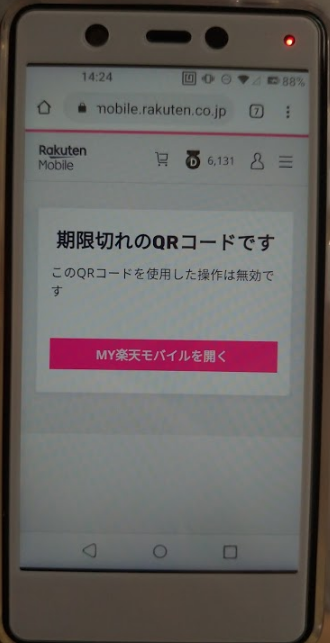
といっても、ここに来られる方はそこを詳しく!だと思いますのでちょっと詳しく。
QRコードを表示して、通信会社を追加する。
まず、先程の画面からmy 楽天モバイルにいくと、申し込み履歴に申込番号が出て着ると思います。
(詳しい表示方法はメモしてなかったので、失念してますがタップしまくればいずれ表示できるはず。)

もしないなら、親兄弟友人知人、古い携帯、デジカメでもいいので借りてください。がんば!
その後、楽天ミニで以下のように進みます。
設定(歯車マークのです。)>詳細設定>通信会社>携帯通信会社を追加
代わりにSIMをダウンロードしますか?>次へ>QRコードをスキャンして...
をすると、QR読取り画面が表示されるので先程撮ったQRコードを写して、勧めていけば登録されるはず!
1円だったけど、サブとして結構使えそう
そんなこんなで使っていますが、テザリングもサクッと使えたり、小さいので邪魔にならなかったりと
結構使えそうだな~という感じです。
また、感想を書いてみたいと思います。
ではでは
![[商品価格に関しましては、リンクが作成された時点と現時点で情報が変更されている場合がございます。] [商品価格に関しましては、リンクが作成された時点と現時点で情報が変更されている場合がございます。]](https://hbb.afl.rakuten.co.jp/hgb/1bd8672d.14f1a453.1bd8672e.3c668b9a/?me_id=1310982&item_id=10000865&m=https%3A%2F%2Fthumbnail.image.rakuten.co.jp%2F%400_mall%2Frakutenmobile%2Fcabinet%2Fitem%2Frakuten-mini%2Fmini1_black_0305.jpg%3F_ex%3D80x80&pc=https%3A%2F%2Fthumbnail.image.rakuten.co.jp%2F%400_mall%2Frakutenmobile%2Fcabinet%2Fitem%2Frakuten-mini%2Fmini1_black_0305.jpg%3F_ex%3D240x240&s=240x240&t=picttext)

![[商品価格に関しましては、リンクが作成された時点と現時点で情報が変更されている場合がございます。] [商品価格に関しましては、リンクが作成された時点と現時点で情報が変更されている場合がございます。]](https://hbb.afl.rakuten.co.jp/hgb/1bd8672d.14f1a453.1bd8672e.3c668b9a/?me_id=1310982&item_id=10000842&m=https%3A%2F%2Fthumbnail.image.rakuten.co.jp%2F%400_gold%2Frakutenmobile%2Fimg%2Fpc%2Fproduct%2Fsim%2Fmain_01.png%3F_ex%3D80x80&pc=https%3A%2F%2Fthumbnail.image.rakuten.co.jp%2F%400_gold%2Frakutenmobile%2Fimg%2Fpc%2Fproduct%2Fsim%2Fmain_01.png%3F_ex%3D240x240&s=240x240&t=picttext)